Windows 10 ICMP engellenmiş mi? Güvenlik ayarlarını değiştirerek düzeltin
ICMP, kullanıcılar ping yardımcı programını kullandıklarında gönderilen Internet Denetim İletisi Protokolüdür. Ping yardımcı programı, ağa bağlı cihazların etkin olup olmadığını kontrol etmek için kullanışlıdır. Böylece, ping, ağ bağlantılarını kontrol etmek için kullanışlı olabilir.
Ancak, güvenlik duvarları varsayılan olarak kullanıcılar için ICMP ping'lerini engeller. Sonuç olarak, kullanıcılar bir güvenlik duvarı kurduğunda ping alamazlar. Yani, kullanıcıların ICMP ping'lerini düzeltmek için ne yapmaları gerektiği çok açık!
Windows 10'da Engellenen Pings Nasıl Onarılır
1. Windows Defender Güvenlik Duvarını Kapatın
Elbette çoğu kullanıcı, Komut İstemine bir ping girmeden önce Windows Defender Güvenlik Duvarı'nı kapatır. WDF'yi kapatmak, pingi düzeltmenin belki de en basit yoludur. Kullanıcılar WDF'yi aşağıdaki gibi kapatabilirler.
- Windows tuşu + Q kısayol tuşuna basarak Cortana'yı açın.
- WDF'yi aramak için 'güvenlik duvarı' girin ve ardından Windows Defender Güvenlik Duvarı Kontrol Paneli uygulamasını açın.
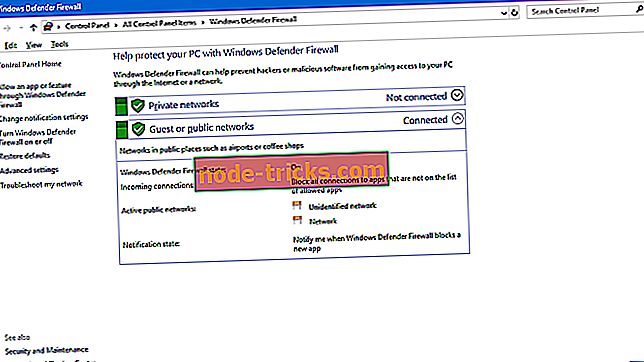
- Anlık görüntüdeki ayarları doğrudan aşağıdaki ekrandan açmak için Windows Defender Güvenlik Duvarı'nı aç veya kapat'ı sol tarafa tıklayın.

- Ardından Windows Defender Güvenlik Duvarı'nı kapat radyo düğmelerini tıklayın.
- Tamam seçeneğini seçin.
- Kullanıcılar, ping işleminden sonra Windows Defender Güvenlik Duvarı'nı aç ayarlarını seçebilir.
2. Güvenlik Duvarı Üzerinden Ping'i Etkinleştirme
Ancak, kullanıcılar WDF'yi kapatmadan da ping yapabilirler. Kullanıcılar bunu bir WDF ping isteği istisnası ayarlayarak yapabilirler. Ping isteği istisnası oluşturmak için aşağıdaki yönergeleri izleyin.
- Win + X menüsünü açmak için Başlat düğmesine sağ tıklayın.
- İstem penceresini açmak için Komut İstemi'ni (Yönetici) seçin.
- Öncelikle, 'netsh advfirewall firewall add rule name = ”ICMP gelen V4 yankı talebine izin ver” protokolü = icmpv4: 8, herhangi bir dir = eylemde = izin ver' yazıp bir ICMPv4 istisnası ayarlamak için Geri Dön tuşuna basın.
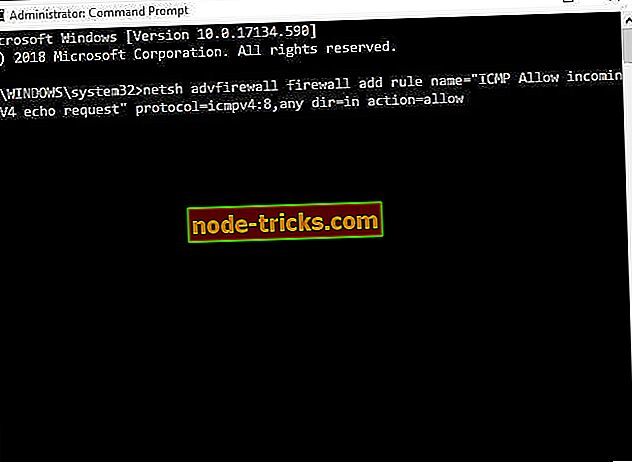
- Ardından 'netsh advfirewall firewall add example name = "ICMP gelen V6 yankı isteğine izin ver" protokolü = icmpv6: 8, komut isteminin penceresinde doğrudan aşağıda gösterildiği gibi herhangi bir dir = eylem = izin ver' yazıp Enter tuşuna basın.
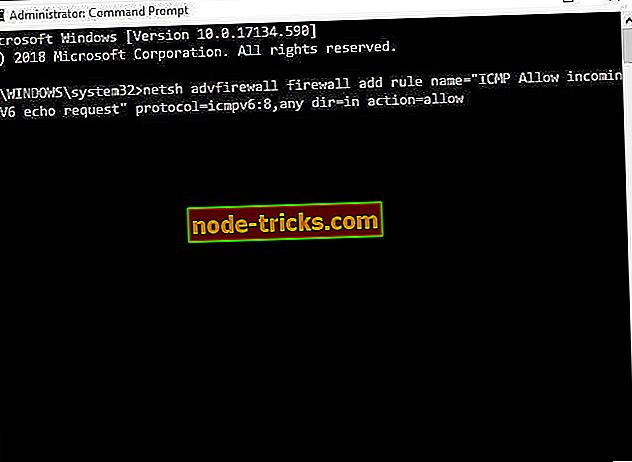
- Bundan sonra, kullanıcılar emirlerini Komut İstemi'ne girebilirler.
3. Üçüncü Taraf Antivirüs Yazılımını Devre Dışı Bırak
Ancak, eğer ICMP ping'i hala zaman aşımına uğrarsa, onu engelleyen üçüncü taraf bir güvenlik duvarı olmalıdır. Bazı kullanıcıların ayrıca kendi güvenlik duvarlarını içeren üçüncü taraf virüsten koruma yazılımını devre dışı bırakması gerekir. Bunu yapmak için, içerik menüsünü açmak için virüsten koruma yardımcı programının sistem tepsisi simgesini sağ tıklatın. Ardından, kapama, devre dışı bırakma, durdurma veya kapatma seçeneği olabilecek virüsten koruma yazılımını devre dışı bırakacak bir bağlam menüsü seçeneği belirleyin. Alternatif olarak, kullanıcılar Windows ile başlayan antivirüs yazılımlarını aşağıdaki gibi durdurabilirler.
- Başlat düğmesine sağ tıklayarak Win + X menüsünü açın.
- Bu yardımcı programı açmak için Görev Yöneticisi'ni tıklayın.
- Görev Yöneticisi'nde Başlangıç sekmesini seçin.
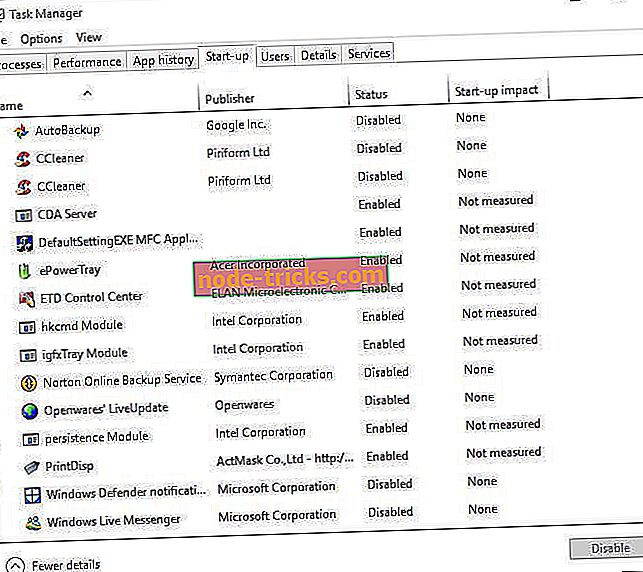
- Başlangıç sekmesindeki virüsten koruma yardımcı programını seçin ve Devre Dışı Bırak düğmesine basın.
- Sonra Windows'u yeniden başlatın.
Yani, kullanıcılar bloke edilmiş pingleri bu şekilde düzeltebilir. Sonra kullanıcılar bağlantılarını ping ile kontrol edebilirler.
KONTROL EDİLECEK İLGİLİ MAKALELER:
- Tam Düzeltme: Windows 10'da diğer bilgisayarlara ping yapılamıyor
- Tam Düzeltme: Nslookup çalışıyor ancak ping Windows 10, 8.1, 7'de başarısız oluyor









